E chi, dopo aver ritirato le stampe dal laboratorio, avendole trovate tutto fuor che fedeli a ciò che aveva messo nel CD, non ha avuto la tentazione di strozzare lo stampatore? Di nuovo tutti, credo. Lo stesso laboratorio che per anni ci aveva servito meravigliose stampe da negativo o da diapositiva, all'improvviso non ne azzecca più nemmeno una. Per una volta, però, la colpa non è dell'operatore, il quale in barba agli anni che passano e alla vista che se ne va adotta probabilmente lo stesso procedimento di sempre; il problema è proprio nelle immagini consegnate su CD. Vediamo dunque di capire, prima di cambiare laboratorio, cosa è successo e perché.

Senza una perfetta taratura dell'insieme macchina/monitor/Photoshop, sarebbe
impossibile replicare la gamma di toni presente in questa immagine
Canon EOS 10D e Sigma 20 f/1.8 @ f/22, 1/2 sec, su treppiede RAW 100 ISO.
La Camera Oscura Digitale
Con questo termine si intende il trattamento fatto alle immagini digitalizzate, che avviene dopo lo scatto digitale o scansione, prima della stampa, mediante un computer.
Forse la parola "oscura" si riferisce più ai processi che alla luce, sta di fatto che, una volta che la nostra immagine è tradotta in un segnale numerico, generato da uno scanner o da un sensore contenuto in una macchina, l'unico modo che abbiamo per verificare il nostro lavoro è attraverso un oggetto spesso trascuratissimo: il monitor. E' il monitor, infatti, che ci consente di ritradurre nuovamente il nostro segnale numerico in luce. Ma come ci restituisce la luce il nostro monitor è il nocciolo della questione, poiché se il nostro monitor è solo un pochino troppo... magenta, per esempio, la nostra naturale tendenza sarà di compensare questo magenta con un pochino di verde (l'opposto del magenta), fino ad ottenere sullo schermo quel meraviglioso ritratto della nostra fidanzata ove l'incarnato, al nostro esperto e criticissimo occhio, ha quel bel colore rosato che ci piace tanto. Solo che... una volta che la nostra immagine va in stampa, il Minilab del laboratorio non sa che il nostro monitor era troppo magenta, come non sa che per compensare abbiamo aggiunto verde. Risultato: la fidanzata viene stampata come Hulk, del quale assumerà anche le sembianze dopo aver visto la stampa. Ecco il problema nel nostro CD. In fase di trattamento, non abbiamo compensato l'immagine, ma il monitor, di fatto sbilanciando una immagine probabilmente buona.
Vediamo dunque come calibrare adeguatamente il monitor, per assicurarci che quello che vedremo sullo schermo sia il più fedele possibile a quello che vedremo poi sulla carta.
 A sinistra fotografia bilanciata con monitor tarato correttamente.
A sinistra fotografia bilanciata con monitor tarato correttamente.A destra, invece, con monitor troppo freddo.
La presenza di una dominante azzurra (ciano) sul cinescopio del monitor ha portato l'operatore a sbilanciare nettamente la foto verso il rosso.
A monitor (starato) il risultato era perfetto.
Stampato. come appare evidente, no!.
Il Monitor
Esistono fondamentalmente due tipi di monitor: LCD (Liquid Cristal Display) a cristalli liquidi, e CRT (Cathode Ray Tube) a tubo catodico, quelli in vetro, per intenderci. Queste sono le due famiglie principali. Le stesse si suddividono poi in una miriade di altre. Comunque, fare un paragone tra le due famiglie è come tentare di comparare le classiche mele con le altrettanto classiche pere. Quale il migliore? Difficile a dirsi, ciascuno ha vantaggi e svantaggi. Comunque sia, scegliendo un monitor piuttosto che l'altro, cercate di non considerarne l'aspetto meramente estetico, ma, visto come strumento di lavoro, il modello che più si confà alle vostre necessità.
Per cominciare, vediamo di dare un'occhiata alle caratteristiche principali da osservare all'atto dell'acquisto:
Luminosità (in inglese Brightness): descrive la quantità di luce bianca che un monitor è in grado di emettere. Generalmente i monitor LCD posseggono il doppio di capacità luminosa dei CRT. Fotograficamente parlando questo non è un aspetto critico, visto che tutti i monitor dovrebbero essere tarati allo stesso livello di luminosità e questo livello è facilmente ottenibile sia sui CRT che sugli LCD, poiché, normalmente, si attesta su di un valore che varia dal 35 al 60% della luminosità massima.
Contrasto (in inglese Contrast): misura la capacità di un monitor di emettere una scala di grigi che va dal bianco puro al nero puro. Generalmente i monitor CRT sono in grado di produrre una scala di grigi maggiore dei monitor LCD. Questo significa che nei monitor LCD ci saranno più probabilità di non vedere dettagli nelle ombre, e questo dovrebbe essere considerato in fase di scelta.
Angolo di visione: è l'angolo in cui un monitor è in grado di mostrare l'immagine. Tipicamente i monitor LCD hanno un angolo di visione limitato. Questo significa che osservando lo schermo lateralmente o dal basso o dall'alto potremmo perdere significativamente la visione dell'immagine.
Fedeltà dei colori: è la capacità di riproduzione di colori vividi, brillanti e reali. Anche qui il CRT la spunta, essendo in grado di produrre una maggior quantità di colori rispetto agli LCD di oggi... domani si vedrà.
Risoluzione: è il numero di pixel che possono essere mostrati contemporaneamente dal monitor. Anche in questo caso il CRT può ottenere un numero di risoluzioni maggiori di un LCD, ma, anche in questo caso non è un grande problema, poiché le risoluzioni standard (quelle consigliate in funzione della dimensione) sono identicamente supportate da entrambe la famiglie di monitor.
Dimensione dello schermo: si misura in pollici ed è la diagonale dello schermo. I monitor LCD sono di dimensioni effettive (per esempio, 17 pollici rendono 17 pollici) i CRT invece perdono circa un pollice di area utile (di un 17 pollici in realtà sono usabili/visibili solo 16). Per scopi fotografici è sicuramente consigliabile un monitor di almeno 17 pollici.
Dot Pitch: per capire cos'è, dobbiamo sapere che un pixel, il quale non è l'unità emettitrice di luce più piccola in un monitor, è composto di una serie di "dot", punti, generalmente 9, disposti in 3 file di 3. Ciascun Dot è in grado di produrre uno solo dei tre colori primari RGB (Red-Green-Blue: Rosso, Verde e Blu). Dot Pitch è la distanza in millimetri tra il centro di un Dot ed un altro adiacente ma dello stesso colore. Minore è il dot pitch, maggiore è la densità di pixel a parità di superfice e, per conseguenza, migliore la qualità dell'immagine visualizzata. Un dot pitch minore di 0,24 mm è caldamente consigliato. Allo stato attuale della tecnologia, si trovano in commercio monitor con Dot Pitch minore di 0,21 mm.
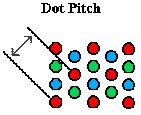
Trattamento antiriflesso: è importante quando si lavora, specialmente in ambienti chiari, per non avere riflessi che potrebbero distrarre o falsare i colori.
Schermo Piatto: è una caratteristica che descrive il tipo di schermo nei CRT: piatto, appunto, o convesso. Per problemi relativi alla geometria delle immagini, uno schermo piatto è senz'altro consigliabile. I monitor LCD sono, ovviamente, solo piatti.
Regolazione RGB separata: è la possibilità, in un monitor CRT, di controllare ciascuno dei tre cannoni eletronici RGB che sono usati per produrre l'immagine che si vede sullo schermo. Questa caratteristica del monitor è importantissima per poterlo calibrare con profitto per il trattamento delle immagini fotografiche. Non tutti i monitor hanno questa possibilità di controllo.
Temperatura di colore selezionabile che includa i 6.500 Kelvin, anche indicata con 65K o 65D.
La temperatura di colore è la descrizione del tono (più caldo o più freddo) dei colori di una immagine. Si chiama "Temperatura" perché i toni di colore si misurano in Kelvin (gradi, unità di misura anglosassone della temperatura) immaginando di riscaldare all'incandescenza un corpo nero ipotetico. Immaginiamo un pezzo di ferro, per capirci. Riscaldandolo molto diventerà incandescente, passando dal color nero al rosso. Questo accade a temperature relativamente basse, intorno ai 3000/3500 Kelvin. A queste temperature i toni di luce emessa dal nostro pezzo di ferro sono da noi percepiti come i più caldi, rossi, arancioni e gialli. Se continuiamo ad aumentare la temperatura, la luce emessa dal pezzo di ferro, che sarà sempre più incandescente, cambierà toni di colore, e i toni che noi percepiremo saranno sempre più freddi, ovvero verdi prima, per arrivare agli azzurri e blu intorno ai 9000/9500 Kelvin. Ecco spiegato l'apparente controsenso quando si dice che a temperature di colore maggiori ci si riferisce a colori più freddi e viceversa.

Pannello di regolazione della temperatura di colore e dei valori RGB
dei singoli cannoni elettronici del monitor
Costo: naturalmente anche il prezzo di un monitor è un parametro da considerare.
Qual è meglio?
Personalmente ritengo i CRT superiori (almeno allo stato attuale della tecnologia) e sicuramente con un rapporto prezzo/prestazioni superiore. Nonostante ciò alcuni monitor LCD di punta vantano ottimi risultati nel trattamento delle immagini, ma con costi ancora molto elevati. I notebook, i cui monitor LCD integrati, normalmente, non sono di altíssima qualità, possono essere usati in situazioni logistiche particolari, quando uno studio di post produzione fisso non è facilmente (o velocemente raggiungibile). Ma ne è sconsigliabile l'uso in sostituzione di un buon sistema da tavolo.
Scheda Video
Anche la scheda video che equipaggia il computer ha un aspetto tutt'altro che secondario. Oggigiorno la maggior parte delle schede video in commercio può essere controllata da applicazioni di calibrazione e profiling (vedremo qui di seguito cosa significa). E' consigliabile che la scheda video sia equipaggiata con almeno 64 MB di RAM.
Calibrazione e Profiling del monitor
Il processo di taratura del monitor è composto da due operazioni principali: calibrazione prima e profiling poi. Profiling è un termine tecnico inglese che in italiano sarebbe "profilare, descrivere il profilo". Ma così sembra che si stia parlando di metallurgia, più che di fotografia… dunque evito di tradurlo.
La calibrazione è l'operazione che ci permette, usando i controlli del monitor ed una serie di strumenti software e /o hardware, di regolare luminosità, contrasto e bilanciamento colore del nostro monitor nel modo più accurato possibile. Queste operazioni cambiano il comportamento fisico del monitor, non sono solo una mera compensazione software. E' importantissimo che questa operazione sia eseguita con il massimo rigore possibile, poiché il profilo del monitor che genereremo subito dopo non risulti in significativi mutamenti nei colori, quando apriremo le nostre immagini in un software tipo Photoshop. A questo proposito, da qui in avanti mi rifarò a questo software della Adobe come riferimento. Questo non significa che non esistano altri software degni di nota nel panorama mondiale, ma Photoshop è sicuramente lo standard per il trattamento digitale delle immagini e, aspetto per noi importantissimo, è in grado di interpretare i profili di colore generati da altri software.
Il profiling è l'operazione che ci consente di memorizzare il profilo esatto del nostro monitor calibrato, ovvero è la memorizzazione di una tabella di valori numerici che, una volta passati alla scheda video, garantirà che i colori mostrati dal nostro monitor siano fedeli ed accurati. In altre parole, in questa tabella sono presenti valori che "spiegano"alla scheda video di quale segnale il nostro monitor ha bisogno per riprodurre esattamente un determinato colore. Questo profilo è tipico e caratteristico di ogni monitor, una sorta di impronta digitale. Ecco perché è importante fare calibrazione e profiling del nostro specifico monitor: è quasi impossibile che monitor identici, dello stesso modello e marca, anche se dello stesso lotto di produzione, abbiano lo stesso profilo. Inoltre queste operazioni devono essere ripetute frequentemente, almeno una volta al mese, poiché i componenti elettronici sono soggetti ad una certa deriva, con la risultante perdita, lenta ma costante, della calibrazione.
Ancora un paio di concetti
Prima di addentrarci nella pratica della calibrazione, dobbiamo capire ancora un paio di concetti e relativi termini tecnici, poiché ci ritroveremo ad avere a che fare con loro durante l'uso degli strumenti di calibrazione.
Gamma è una parola che si riferisce alla luminosità dei mezzi toni sullo schermo. Generalmente ci si riferisce a Gamma 1.8 per i Macintosh e Gamma 2.2 per i sistemi su Windows. E' da notare che esistono ragioni storiche più che pratiche per giustificare questa differenza di valori tra Win e Mac.
Quale usare? In breve, la risposta dipende dal proprio ambiente di lavoro e dalle proprie esigenze. E' buona norma informarsi su quale sia il valore di gamma usato dal nostro laboratorio di fiducia e regolarsi di conseguenza. In teoria, per esigenze fotografiche andrebbe impostato 1.8 visto che le tipografie serie, le case editrici ed i laboratori digitali professionali usano prevalentemente sistemi Mac, impostati probabilmente a questo valore; mentre per il video è meglio 2.2 (che non a caso è anche il valore della TV). Ma queste sono indicazioni di massima: se, ad esempio, il proprio flusso di lavoro prevede di dialogare in prevalenza con sistemi Windows, è meglio usare 2.2 anche se si ha un Mac. E viceversa se magari si ha un PC ma il service digitale cui ci si rivolge lavora in ambiente Mac.
Punto di bianco invece definisce il colore del bianco del monitor. Sembra quella barzelletta del matto che chiedeva di che colore era il cavallo bianco di Garibaldi... Il punto è che un bianco, come abbiamo visto parlando della temperatura di colore, può essere più caldo o più freddo, a seconda se presenti una temperatura di colore minore o maggiore. Inoltre la temperatura di colore del bianco dipende anche dal tipo di supporto. Per esempio, per la stampa su carta il bianco è definito a 5000 K perché la luce standard che si usa per la valutazione dello stampato ha tipicamente questo valore. In questo caso si misura la temperatura di colore della lampada, non potendo la carta di per sé emettere luce. Per ciò che riguarda i monitor è consigliabilissima, per gli scopi fotografici che ci proponiamo, una regolazione della temperatura di colore del bianco a 6500 K poiché questo valore è il più prossimo al valore del bianco neutro della maggior parte dei monitor. Questa regolazione è normalmente presente nei monitor moderni, nelle funzioni di setup. Anche se a logica potrebbe sembrare corretto tarare il monitor a 5000 K, la stessa temperatura di colore della carta su cui stamperemo, questo sarebbe un errore. Infatti questa taratura del monitor lo renderà piuttosto giallognolo e comunque l'immagine visualizzata non sarà aderente alle stampe su carta che verranno prodotte, anche se queste ultime saranno viste sotto una luce a 5.000 K. Questa apparente discrepanza dipende dal mezzo fisico differente, carta e monitor infatti hanno evidentemente dei modi ben differenti di presentarci la stessa immagine. Questo è un punto importante, poiché i monitor vengono consegnati con la temperatura di colore preselezionata in fabbrica, attorno ai 9000/9300 K.
Attenzione: se già siete abituati al monitor tarato attorno ai 9000 K, valore di fabbrica, abbassando la temperatura di colore a 6.500 K vi sembrerà tutto giallo. Questo è normale e dipende dal vostro cervello, che dovrà riabituarsi ad un bianco differente. Ma, superata questa impressione iniziale, dopo pochi giorni di uso non farete più caso alla differenza poiché il vostro cervello si sarà abituato al nuovo bianco, a tutto vantaggio delle stampe che farete.
Bianco così bianco che più bianco non si può
Avrete capito che uno dei segreti per ottenere colori fedeli è il bianco. Vediamo allora quali sono le fasi pratiche per una corretta calibrazione del monitor.
Lo scopo finale della calibrazione e del profiling è, come abbiamo visto, creare un file che conterrà una tabella (LUT = Look Up Table) i cui valori diranno alla scheda video quali segnali dovrà emettere per fare in modo che un determinato colore possa essere emesso correttamente dal monitor. Per creare questa tabella, che da ora chiameremo con il suo nome proprio, LUT, dovremo ricorrere a strumenti hardware e software specifici.
E' bene chiarire subito una cosa: non è possibile calibrare alla perfezione il monitor senza un colorimetro elettronico (detto anche "sonda" o "sensore") che, applicato allo schermo, legga realmente l'immagine restituita dal monitor. Questo colorimetro elettronico ha un costo che oggi è del tutto ragionevole: ne esiste un modello, lo Spider della ColorVision (www.colorvision.com), che è venduto a circa 100 US$. Consiglio una visita anche ai vari B&H, Adorama ecc., visto che usualmente hanno prezzi molto competitivi. Insomma, poche scuse: fatevi un regalo utile, comprate questo od un altro colorimetro elettronico e calibrate definitivamente il vostro monitor, automaticamente ed in pochi minuti, levandovi di torno il problema per sempre.
Per chi fosse resistente all'acquisto, posso elencare almeno altre 5 soluzioni software, alcune delle quali addirittura gratuite, ma che, portroppo, devono contare sugli occhi di chi sta facendo la calibrazione per creare la LUT. Sfortunatamente, a meno che non siate Superman, la capacità del nostro occhio di discernere tra i vari colori è abbastanza limitata, non paragonabile assolutamente all'occhio elettronico di un sensore specifico. In altre parole, la LUT risultante non sarà mai perfetta.
Vediamo dunque come operare nei due modi, con il colorimetro elettronico e senza. Alcuni punti sono in comune ad entrambe le procedure:
- Primo: l'area di lavoro, la scrivania, il desktop, chiamatelo come volete. Togliete la foto della fidanzata o del figlio, via anche il bucolico paesaggio scattato nelle ultime vacanze e sostituite il tutto con un "bel" grigio neutro. Questo per due ragioni: risparmiare i reofori dello schermo, i quali, in questo modo, avranno una resa uniforme, e non avere elementi di disturbo durante il lavoro.
- Secondo: lasciate acceso il monitor per almeno mezz'ora prima di procedere alla calibrazione (e sempre mezz'ora prima di cominciare a lavorare). Questo neutralizzerà eventuali derive termiche dei componenti elettronici del monitor, sia esso CRT o LCD.
- Terzo: pulite accuratamente il monitor, usando prodotti specifici. Non usate alcool denaturato o altri detergenti. Al massimo, per i CRT, alcool isopropilico, quello usato per pulire le testine magnetiche; lo trovate nei negozi di elettronica. Una buona idea per i CRT è anche la soluzione che usiamo per pulire i vetri degli obiettivi, da usarsi in piccole quantità su di un panno molto morbido o cotone idrofilo reso ben gonfio di aria e poi passato delicatamente sullo schermo. Mai spruzzare liquidi direttamente sul monitor. Per gli LCD non me la sento di consigliare alcun liquido, ma solo un panno morbidissimo o cotone idrofilo molto gonfio di aria, passato a secco con molta delicatezza e solo verticalmente sullo schermo. Qualcuno suggerisce l'uso di una soluzione al 50% di acqua distillata e alcool isopropilico. Non l'ho mai usata, se credete potete tentare, ma a vostro rischio e pericolo. Mai usare materiali abrasivi (carta, normale o igienica che sia; unghie, spugne o altre invenzioni estemporanee): gli LCD sono delicatissimi, ma anche i CRT non sono da meno, visto che gli schermi moderni sono rivestiti da un sottile strato antiriflesso che si danneggia facilmente. Per togliere solo la polvere usate un pennello molto morbido, io uso un pennellone da make up in martora rubato tempo fa a mia moglie. Evitate di toccare il monitor con le dita. Lavorando è quasi istintivo indicare questo o quel particolare al cliente o all'amico, sparando l'indice sullo schermo. Le impronte digitali sono tra le cose peggiori da togliere, sopratutto dagli LCD.
- Quarto: mettetevi nella situazione di luce ambiente nella quale siete abituati a lavorare. Idealmente l'ambiente di lavoro dovrebbe essere, in penombra e senza luci dirette. Se ci sono finestre nei dintorni curate che siano di fronte a voi, non alle vostre spalle, altrimenti i riflessi vi giocheranno brutti tiri. Per i professionisti o per i maniaci, ricordate che anche il colore degli abiti e delle pareti della stanza possono influenzare la calibrazione e la visione.
- Quinto, mettiamo il contrasto del monitor, usando l'apposito comando, al massimo.
- Sesto, regoliamo la temperatura di colore del monitor a 6.500 K.
Terminata la parte comune, vediamo dunque le calibrazioni con e senza colorimetro elettronico.
Con il colorimetro elettronico
Fatto tutto quanto sopra, apriamo la confezione con il colorimetro elettronico, installiamo il software di calibrazione e infiliamo il cavo del colorimetro in una delle porte USB. Accortezza: il colorimetro elettronico è meglio che sia collegato direttamente al computer, non ad uno hub USB. E' anche buona norma scollegare tutto quello che potrebbe dare conflitto sulle altre porte USB. Per questa calibrazione uso un colorimetro elettronico Spider Colorvision ed il software Optical della Pantone-Colorvision. Anche se mi riferisco a questi ultimi, praticamente tutti gli altri prodotti in commercio hanno un workflow simile.

Il software di calibrazione Optical della Colorvision, con la finestra di Precalibrazione che indica la corretta posizione ove collocare il sensore tramite le apposite ventose.
Come prima cosa, se usiamo Photoshop, annulliamo l'avvio automatico di Adobe Gamma Loader (solitamente presente nel menu Esecuzione Automatica, su Windows). Lanciamo dunque il software di calibrazione. Quando richiesto, regoliamo contrasto e luminosità come suggerito dal programma. Ancora quando richiesto, applichiamo il colorimetro elettronico con le apposite ventose al CRT o appendiamolo sopra l'LCD con l'ausilio del contrappeso in dotazione, nella posizione che il software ci richiederà. Clicchiamo su OK ed il software inizierà la sequenza di calibrazione, che consiste nell'emissione da parte del monitor, davanti al colorimetro elettronico, di una serie di colori prestabiliti e di una scala di grigi molto accurata. Ma cosa sta succedendo? Semplice: questi colori prestabiliti, i cui valori RGB sono noti al software, vengono letti sullo schermo dal colorimetro elettronico e, attraverso la porta USB, ripassati nuovamente al software. Per differenza tra il colore emesso dal software verso il monitor e quello che il monitor realmente emette, a sua volta letto dal colorimetro, viene creata la LUT.

Il colorimetro al lavoro sul monitor
Una volta completata la sequenza di colori e grigi, il software di calibrazione provvede a creare un profilo specifico compensato, neutro, senza dominanti di colore, basato sulla LUT appena calcolata. Questo profilo sarà caricato ad ogni accensione del sistema, e dirà alla scheda video quali segnali emettere per poter aver un monitor colorimetricamente perfetto. Il profilo prodotto sarà basato sugli standard ICC/ICM, rendendo comprensibile la colorimetria del monitor anche alla maggior parte dei sistemi operativi (Mac o Win) e, più importante, a tutti i software che, come Photoshop, sono in grado di interpretarli. Questo garantirà, da ora in avanti, che l'incarnato della fidanzata che vediamo sullo schermo in Photoshop sia proprio quello.
Senza il colorimetro elettronico
A costo di ripetermi: i nostri occhi, per quanto giovani e buoni siano, non raggiungeranno mai la precisione di un colorimetro: sono troppo soggettivi. Ma per chi non possiede e/o proprio non vuole acquistare il sensore e relativo software, esistono altre possibilità. Su Macintosh ci si affida solitamente ad una utility apposita inclusa nel sistema operativo, ColorSync. Su Windows si può usare Adobe Gamma, una utility di calibrazione fornita in bundle con Adobe Photoshop ed installata automaticamente insieme ad esso.
Dal Pannello di controllo lanciamo dunque Adobe Gamma: ci troveremo davanti la finestra seguente (le istruzioni d'ora in avanti si riferiranno ad Adobe Gamma su Windows, ma sono sostanzialmente applicabili anche all'utility Apple ColorSync).

E noi sceglieremo Step By Step. Clicchiamo indi su Next.
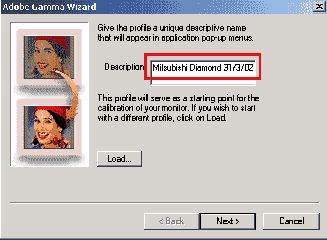
Ci apparirà la finestrella qui sopra, la quale ci chiede di identificare inequivocabilmente con un nome il profilo che stiamo per creare, in modo da essere riconoscibile nelle applicazioni che lo leggeranno. Scriveremo il nome del profilo creato tipo "mio monitor data". Il nome non è molto importante, ma la data sì, visto che è consigliabile rifare la calibrazione almeno una volta al mese. Esiste anche un pulsante Load per caricare e modificare profili preesistenti. Diamogli dunque un nome e clicchiamo su Next.
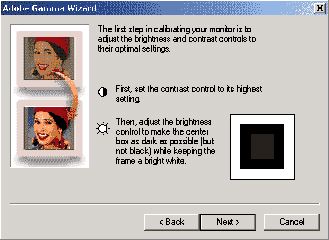
Questo è il primo passo per la calibrazione. Usando i controlli del monitor, portate (nel caso non lo aveste fatto prima) il contrasto al massimo possibile. Di seguito, con il controllo della luminosità andate a zero e lentamente risalite fino a quando il quadrato centrale grigio, nel nero, non appare. Deve essere al limite minimo della visibilità. In caso di dubbi tornate con la luminosità a zero e risalite nuovamente. Fatto ciò, cliccate su Next.
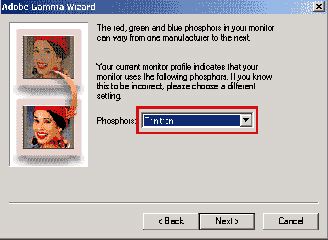
Basandosi sul profilo attuale, Adobe Gamma tenta di capire quali sono i fosfori specifici del monitor collegato. Nel caso in cui insieme al monitor ci fosse stato fornito un dischetto di installazione a suo tempo installato, nel menu troveremo il profilo esatto del nostro monitor. Alternativamente avremo due scelte possibili:
- Trinitron (tipico dei monitor Sony): è facilmente identificabile per la presenza di due sottilissime righe orizzontali nella parte alta ed in quella bassa dello schermo. Queste due righe orizzontali in realtà sono disturbi generati da due fili della dimensione di un capello che passano all'interno del tubo catodico. Questi due fili minuscoli sono unici nei cinescopi Trinitron e li identificano inequivocabilmente.
- In tutti gli altri casi sceglieremo P22-EBU, un profilo generico, ma che ben si adatta alla maggior parte dei fosfori dei monitor in commercio.

E qui arriva il bello. Solo chi ha provato sa cosa vuole dire calibrare a occhio...
Questa finestra consente di calibrare i mezzi toni. Scelto dunque di lavorare con un singolo gamma (opzione in alto), cominciamo a muovere il cursore orizzontale fino a quando il quadrato centrale sembri dissolversi dentro quello maggiore con le righine orizzontali. A parole è facile…
Alcuni trucchi per facilitare il compito:
- Guardate il monitor in penombra (chudete le imposte se è il caso).
- Posizionatevi ad una distanza di circa 2 metri dal monitor o ad una distanza tale da quasi non vedere più le righine del quadrato maggiore.
- Fissate il quadrato centrale tentando di non chiudere le palpebre.
- Fissatelo a lungo muovendo lentamente il cursore avanti ed indietro.
- Il quadrato centrale tenderà a divenire più scuro andando con il cursore a sinistra e più chiaro andando a destra.
- Il punto esatto è quella minuscola frazione di spazio ove non è né chiaro né scuro paragonato con il quadrato maggiore con le righe.

Questo è il vero punto critico. Usando i trucchi di prima, fate la stessa regolazione in ciascuno dei tre quadrati dei colori primari. Personalmente trovo il blu piuttosto difficile, altri hanno maggiori difficoltà con il verde; ma perseverate, perché la precisione del profilo che stiamo creando dipende in gran parte da questa regolazione, che serve a neutralizzare le dominanti del monitor.

Terminato di "dissolvere" i tre quadratini colorati, impostiamo il Gamma desiderato, sulla base dei ragionamenti fatti in precedenza. Adesso possiamo cliccare su Next.
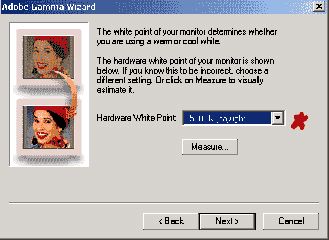
Tra le varie fasi in comune (cioè da fare sia con che senza la sonda) c'era già l'indicazione di impostare il monitor a 6500 Kelvin. Anche in questa finestrella collocheremo tale valore, in modo da istruire la scheda video a comportarsi di conseguenza. Volendo è possibile scegliere anche valori diversi, ma 6500 Kelvin è una temperatura di colore universalmente riconosciuta come ideale per lavorare con i monitor. Inoltre, a valori diversi, la scheda video potrebbe essere forzata a lavorare al limite delle sue possibilità, con comportamenti imprevedibili.
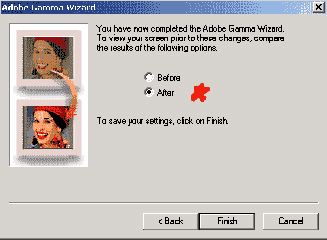
Fine della calibrazione. Cliccando in After e Before vedremo gli effetti della nuova LUT che abbiamo appena generato. Se siamo soddisfatti del risultato, clicchiamo su Finish, altrimenti possiamo ritornare sui nostri passi con il tasto Back.
Cliccando su Finish, ci verrà presentata una finestra attraverso la quale potremo salvare il nostro profilo con nome e data della prima finestra di questa procedura. Il profilo di colore verrà automaticamente caricato da Adobe Gamma Loader ogniqualvolta accenderemo il nostro computer.
I profili creati, con o senza colorimetro elettronico, vengono salvati qui:
- Windows 98, 98 Seconda edizione e ME: cartella windows\system\color
- Windows 2000 e XP: cartella system32\spool\drivers\color
- Mac OS 9.x: i profili ColorSync si trovano nella Cartella sistema/Profili ColorSync
- Mac OS X: i profili ColorSync si trovano nella cartella Library/ColorSync/Profili
Esistono molti altri software in grado di fare lo stesso lavoro di Adobe Gamma, ma l'unico gratuito che ritengo proponibile è composto dalla coppia Quick Monitor Profile e Quick Gamma Loader, reperibili alla URL http://shaderlab.com .
Con il colorimetro elettronico invece abbiamo una buona scelta:
- GretagMacbeth - http://www.gretagmacbeth.com/
- ColorVision -http://www.colorvision.com/
- Monaco Systems - http://www.monacosys.com/
- PraxiSoft -http://www.praxisoft.com/
Bene, abbiamo fatto il primo passo. La teoria e la pratica del colore coinvolgono necessariamente anche Photoshop, la stampante, la macchina fotogràfica digitale e/o lo scanner. Ma per il momento fermiamoci qui, con la fidanzata felice di avere ritratti finalmente corretti.
Michele Ronchi © 01/2005
N.B. Per una panoramica sugli aspetti teorici del colore, si può consultare questo articolo.

Per essere sicuro della colorimetria restituita dalla macchina digitale, scatto sempre una foto con l'illuminazione definitiva e la tabella Greetag Macbeth che in fase di post produzione mi consentirà di bilanciare perfettamente il bianco della foto. Questo, unito alla calibrazione del monitor, garantirà un risultato finale coerente.
EOS EOS 20D e Sigma 24-70 f/2.8 a 40mm, f/8, 1/250 sec, RAW 100 ISO.
Illuminazione: un bank sul fondo, un flash con ombrellino bianco taglio a destra,
altro flash di rimbalzo in alto. Tutto in E-TTL wireless.

Ecco il risultato finale. Il montaggio è tra il fondo in pellicola dia 6x7, la modella, scatto digitale e la grafica. Colorimetria perfetta.